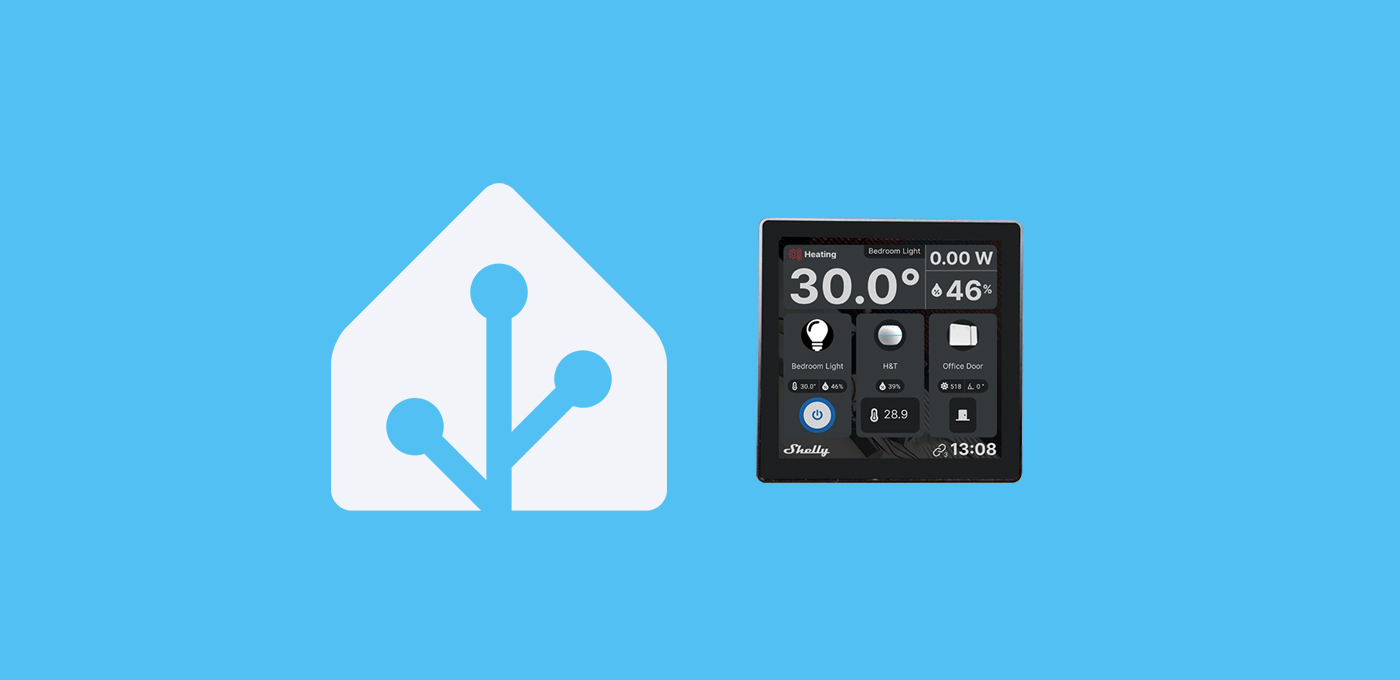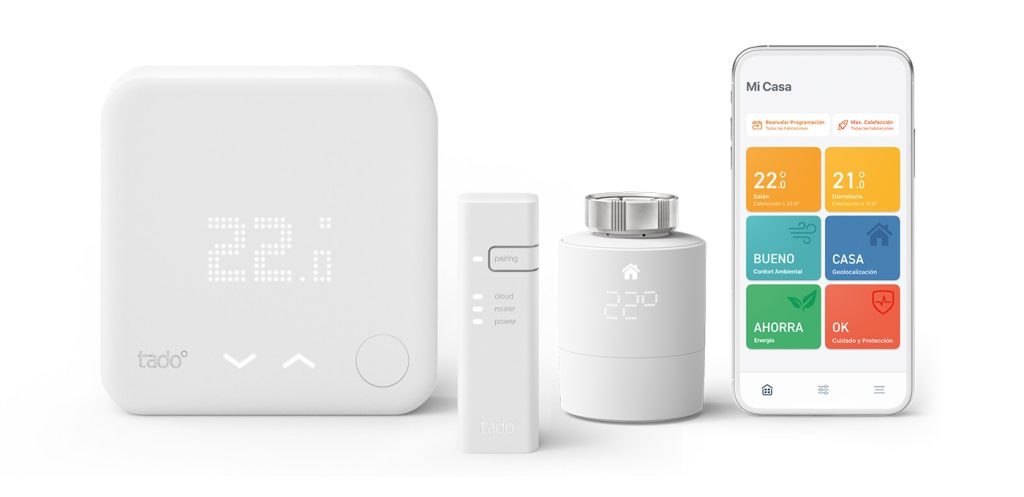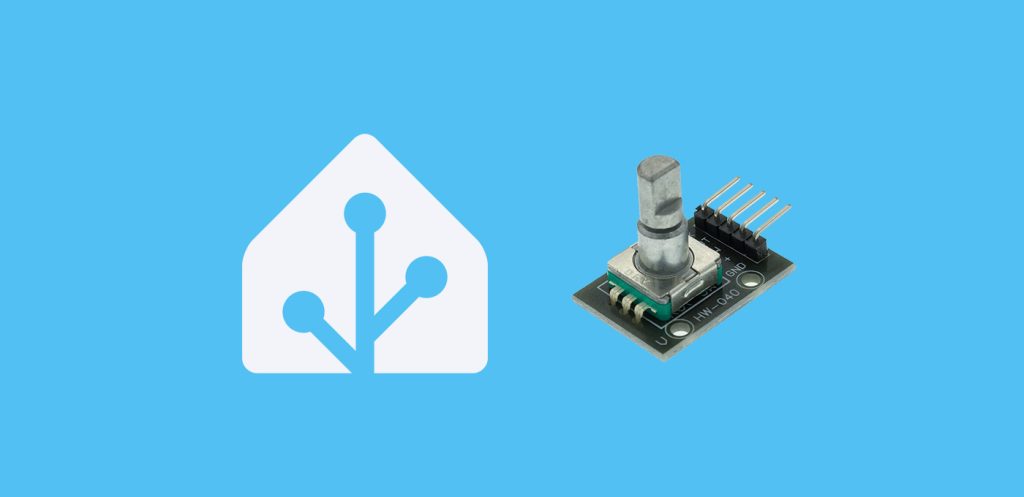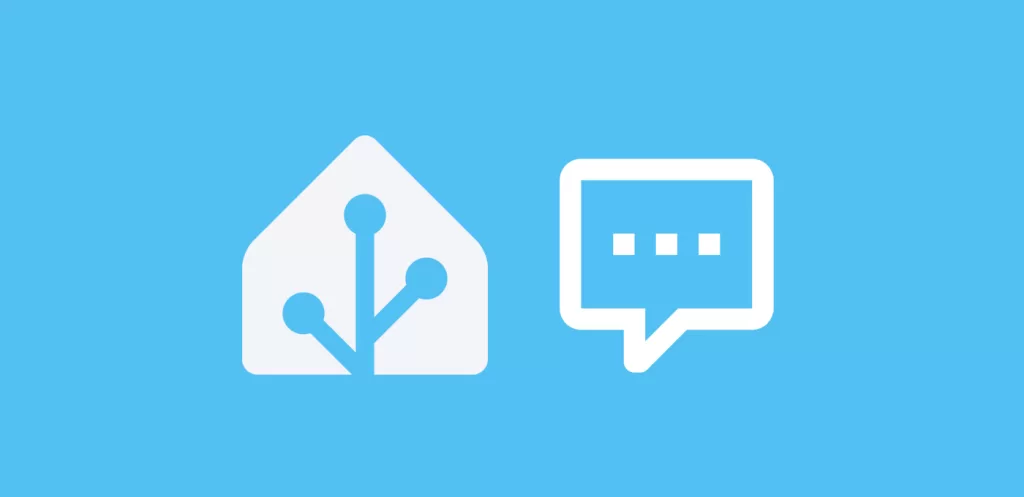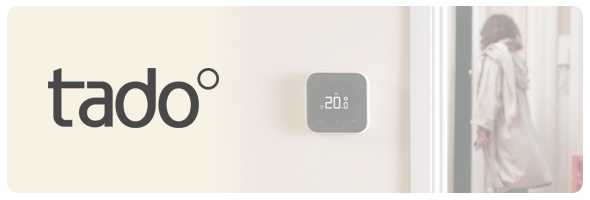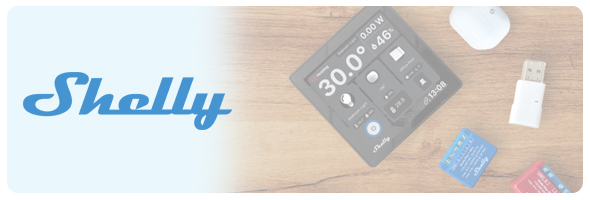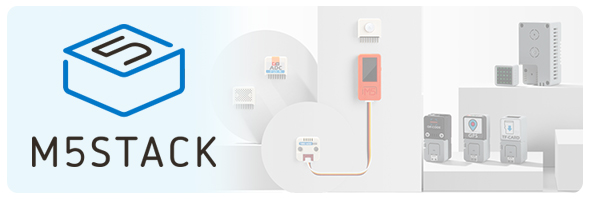Hoy vamos a integrar Shelly Wall Display en HA para controlar nuestros dispositivos cómodamente desde esta pantalla.
Shelly Wall Display
Si llevas algo de tiempo en el mundo de la domótica es seguro que conoces al fabricante Shelly, ya que destaca por sus relés y enchufes con medición de consumo con integración oficial en Home Assistant. Cabe destacar que, mientras otras marcas ponen trabas para que sus productos sean utilizados en proyectos de código abierto (para «obligarte» a usar sus ecosistemas), otros como Shelly nos lo ponen en bandeja.
Y además de sus archiconocidos relés, también fabrican otros productos como el que vamos a ver hoy al integrar Shelly Wall Display en HA. Esta pantalla de 4″ con conectividad WiFi y Bluetooth, está pensada para ser instalada reemplazando uno de tus interruptores tradicionales, para que la uses como una «mini-tablet» (de hecho funcionan sobre Android, con una capa de personalización).
Personalmente creo que la gracia de este dispositivo radica en estos aspectos clave:
- No sólo es una pantalla «premium», también incorpora un relé de 5A (por lo que podrás seguir controlando la luz del interruptor), sensor de temperatura, humedad y luminosidad. Esto significa que con un mismo dispositivo vas a poder integrar distintas funcionalidades (de hecho, como indican, puedes utilizarlo como termostato).
- Permite mostrar paneles de control de Home Assistant de forma nativa. Sin «hackeos», ni complicaciones. Tan pronto como lo tengas instalado podrás diseñar un wall panel a medida para la habitación en la que se encuentre la pantalla.
🎁 Consíguelo más barato en su web con el código 'AGUACATEC' (sólo para los 100 primeros!)Instalación del panel
Lo primero que tenemos que hacer para integrar Shelly Wall Display en HA es instalarlo en la pared (o donde lo quieras poner). Al sacarlo de la caja identificarás dos partes, la pantalla y el módulo de conexión. También encontrarás un pequeño manual con el esquema de conexión:
- Conecta el cable neutro a la entrada del terminal identificado con la letra N.
- Conecta el cable de fase a la entrada del terminal identificado con la letra L.
- Si quieres utilizar el relé que trae incorporado para controlar un dispositivo (por ejemplo, la luz a la que daba servicio el interruptor que estás sustituyendo) conecta el cable de entrada en la parte del terminal identificado con la letra SW y el cable de salida (el que va al dispositivo) a la parte identificada con la letra O.


Una vez hechas la conexiones correspondientes, ya puedes fijar el modulo de conexión a la pared y conectar la pantalla (para ello, sólo tienes que encajar los pines de conexión de ambas piezas). Automáticamente la pantalla se encenderá y, cuando termine de cargar, verás en pantalla los datos proporcionados por su sensor de temperatura y humedad.
Configuración del panel
Una vez instalado, procedemos a integrar Shelly Wall Display en HA siguiendo estos pasos.
- Si deslizas la pantalla hacia la derecha, encontrarás un menú con distintas opciones de configuración.
- Empieza por acceder a Network Settings > Network name. Pulsa aquí para seleccionar tu red WiFi y conectar el dispositivo.
- También te recomiendo que entres en «Device languages» y pulses en «Add a language» para añadir tu idioma.
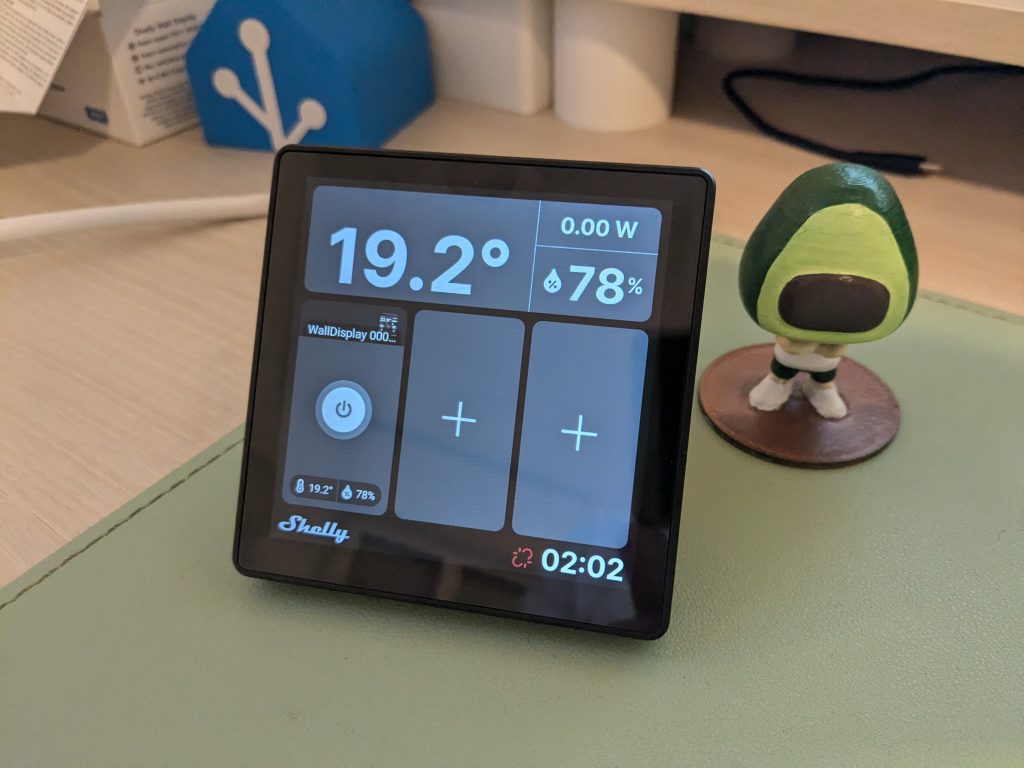
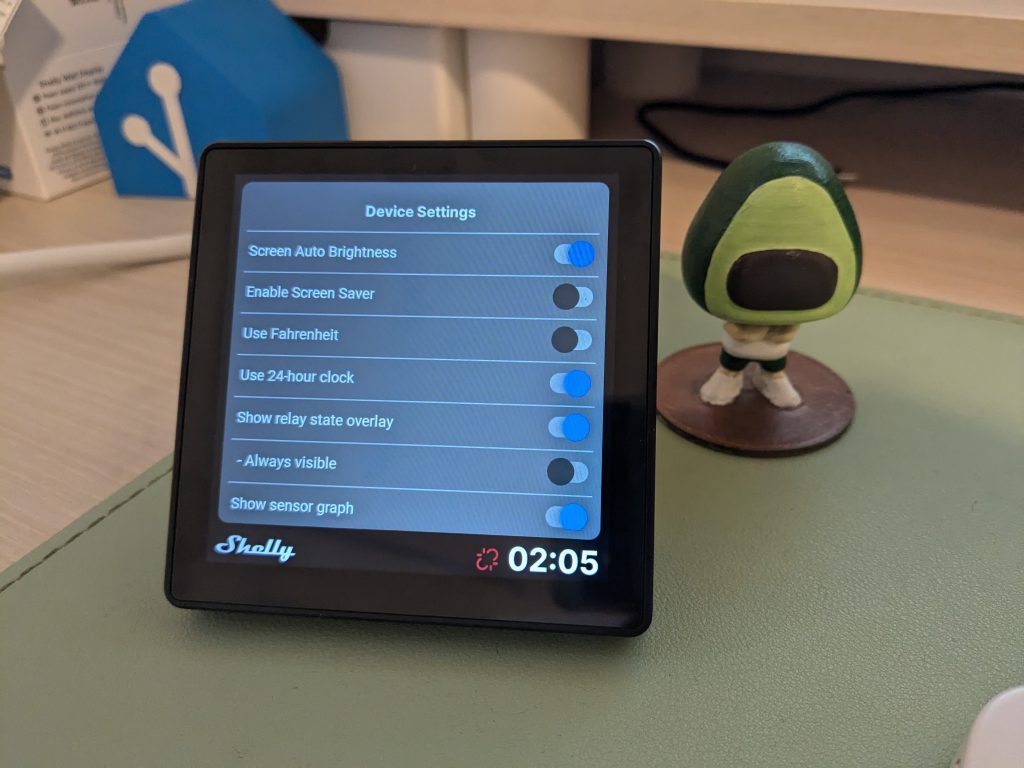
- Ahora ve a tu instancia de Home Assistant y ve a Ajustes > Dispositivos y servicios. Deberías ver una notificación indicando que el panel ha sido descubierto. Pulsa en «Añadir» para que se incluya entre tus dispositivos.
- En este mismo apartado de integraciones, busca el bloque correspondiente a Shelly y accede al dispositivo. Verás que ya se han expuesto las entidades correspondientes a sus sensores y que puedes accionar el dispositivo controlado por el relé integrado.
- También verás en el bloque de información del dispositivo un enlace en la parte inferior que indica «Visitar». Pulsa en él para acceder a la interfaz web del dispositivo. También puedes acceder introduciendo en tu navegador la IP del dispositivo, que aparece en las opciones que has visto en el paso 1, y que por cierto te recomiendo fijar en tu router para evitar problemas en el futuro si esta IP cambia.
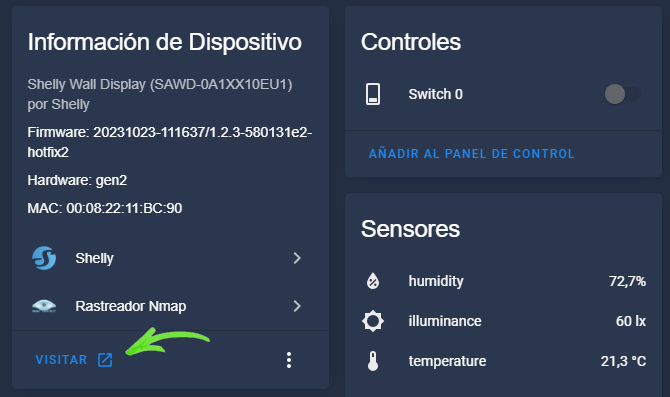
- Dentro de esta interfaz, ve a Settings > Firmware. Probablemente verás un mensaje que indica «There is a new version of the firmware», y las versiones que ofrece en la parte inferior. Para poder mostrar paneles de control de Home Assistant de forma nativa debes tener instalada, como mínimo, la versión 2.3.0-beta3. Elige la versión y pulsa en «Update».
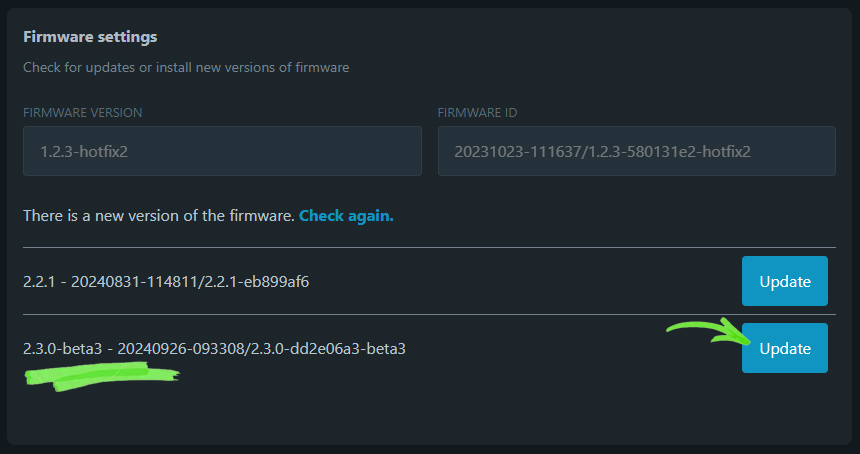
- Dale unos segundos a tu panel para que descargue e instale la actualización. Cuando el dispositivo termine de reiniciarse es posible que aprecies algún cambio en la interfaz. Pero lo más importante es que ahora encontrarás una opción para conectar tu instancia de Home Assistant.
- Pulsa en el icono del engranaje que está en la parte inferior o delsiza la pantalla hacia la izquierda, y ve a Red > Home Assistant. En este momento te pedirá que hagas otra actualización, para poder desplegar los paneles de HA. Acéptala y espera a que se complete.
- Ahora sí, si vuelves a Ajustes > Red > Home Assistant detectará tu instancia. Activa la casilla correspondiente y pulsa en el botón «Ahorrar» (si es que aún no han mejorado la traducción 😅).
- Tras un breve reinicio, ahora te aparecerá el icono de Home Assistant en el menú inferior. La primera vez que lo pulses tendrás que iniciar sesión (y asegurarte de que pulsas la casilla de «Mantenerme conectado») y ya tendrás acceso a tu panel!
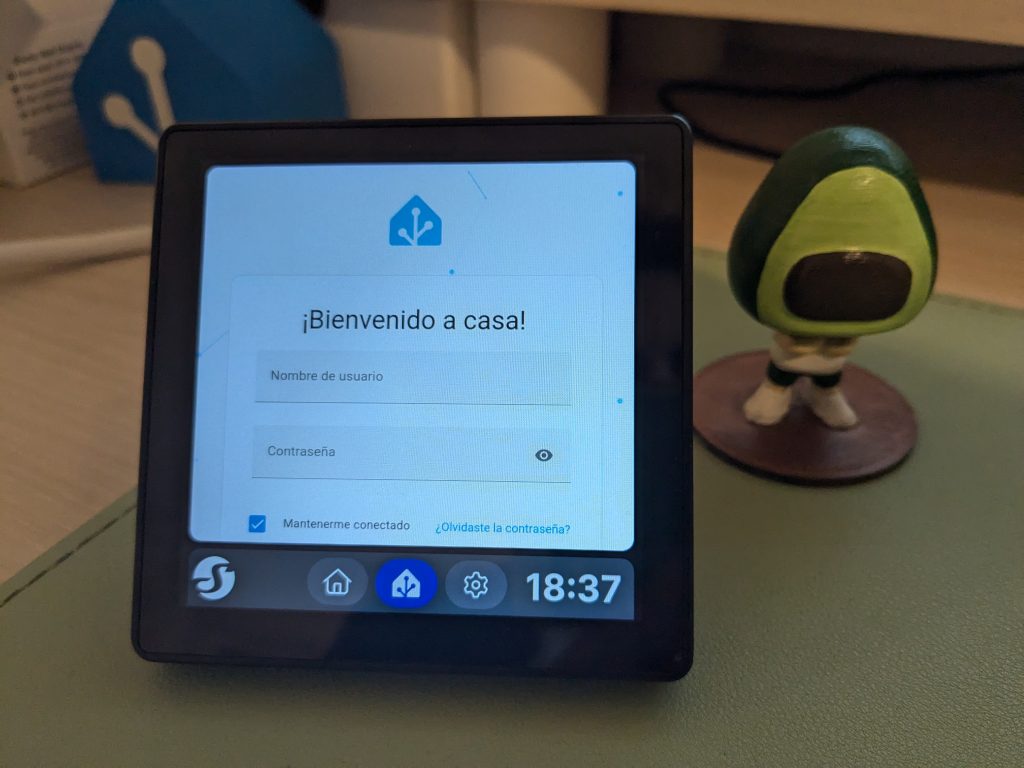
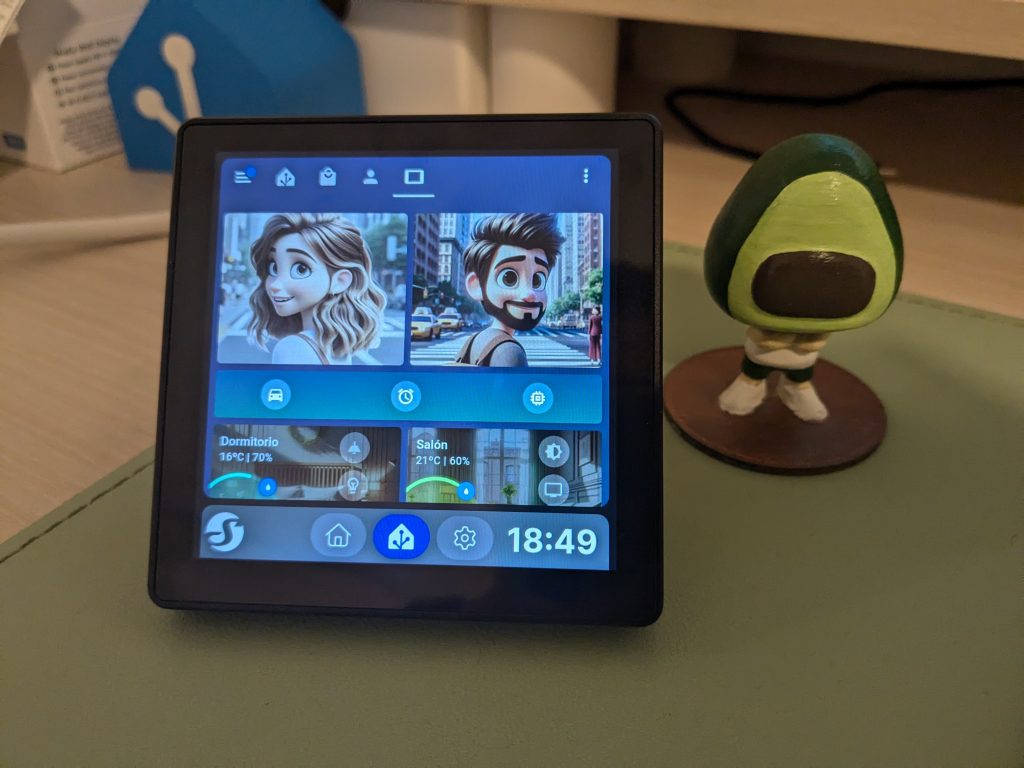
Y ya está, así de fácil es integrar Shelly Wall Display en HA. Además, si quieres personalizarlo «a tope», sigue estos consejos:
- Crea un usuario específico para tu panel, de forma que puedas limitar los paneles a los que tiene acceso y personalizar el tema.
- Diseña un panel a medida para cada panel, que se adecúe a las dimensiones de la pantalla y la temática de la habitación.
¿Dudas?¿necesitas ayuda? entra aquí
Y si te ha gustado, compártelo! 🙂